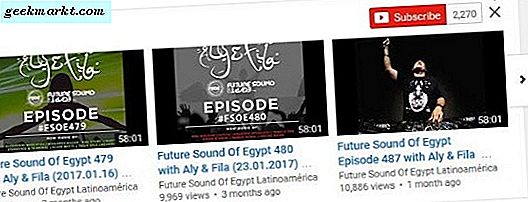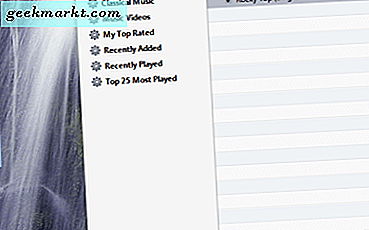Lần đầu tiên bạn đăng nhập vào bất kỳ trang web nào, Chrome sẽ hỏi bạn có muốn lưu mật khẩu đó để sử dụng sau này không. Ngoài trình quản lý mật khẩu, bạn cũng nhận được các tính năng khác như - quản lý mật khẩu của bạn từ web và Đăng nhập tự động cho các ứng dụng Android được hỗ trợ.
Tuy nhiên, trình quản lý mật khẩu của Chrome không phải là cách an toàn nhất để lưu trữ mật khẩu. Bất kỳ ai có quyền truy cập vào thiết bị đã mở khóa của bạn đều có thể xem mọi mật khẩu. Rất may, Chrome cung cấp một số mức độ bảo mật bằng cách yêu cầu bạn nhập mã PIN / Hình mở khóa màn hình khóa Android của mình trước khi hiển thị các mật khẩu đã lưu. Mặc dù truy cập mật khẩu đã lưu trên máy tính rất dễ dàng nhưng làm thế nào để kiểm tra mật khẩu đã lưu trong Chrome mobile. Hãy cùng kiểm tra nào.
Đọc: Di chuyển thanh Địa chỉ của Chrome xuống cuối trang
Cách kiểm tra mật khẩu đã lưu trong Chrome Mobile App
Ứng dụng Chrome trên Android lưu mật khẩu cục bộ và trên tài khoản Google của bạn. Trước tiên, chúng tôi sẽ làm theo các bước để xem mật khẩu trên ứng dụng Chrome.
Trước tiên, hãy mở trình duyệt Chrome trên điện thoại của bạn và chạm vào biểu tượng Hamburger(ba chấm dọc). Đi đến cài đặt và nhấn mật khẩu.


Bạn sẽ thấy tất cả các mật khẩu đã lưu ở dạng danh sách có thể cuộn.
Để truy cập bất kỳ mật khẩu đã lưu nào, hãy sử dụng thanh tìm kiếm ở trên cùng và nhập tên của trang web hoặc cuộn qua danh sách các miền. Nhấn vào tên người dùng và nó hiển thị các chấm đen thay vì mật khẩu. nếu bạn gõ vào mắt, nó yêu cầu bạn nhập mật khẩu của điện thoại (nếu bạn đã đặt) trước khi tiết lộ mật khẩu. Đây là một tính năng bảo mật để không ai có thể xem trộm mật khẩu của bạn nếu bạn tình cờ để điện thoại của mình mở khóa.


Nếu bạn đang chuyển đổi trình duyệt và bạn muốn xuất mật khẩu của mình, bạn có thể làm điều đó bằng cách nhấn vào biểu tượng bánh hamburger và chọn xuất mật khẩu. Bạn vẫn phải nhập trước mật khẩu của điện thoại.


Bây giờ, Bạn có thể đi qua danh sách cài đặt để đến tab mật khẩu đã lưu nhưng có một phím tắt. Bạn có thể nhấn vào trường tên người dùng và nó sẽ cung cấp cho bạn tùy chọn “Quản lý mật khẩu” sẽ đưa bạn trực tiếp đến tab mật khẩu và bạn có thể nhấn vào mắt để xem mật khẩu cho trang web và người dùng cụ thể đó.
Xem Mật khẩu đã Lưu của bạn từ các trình duyệt khác
Bất cứ khi nào bạn cài đặt Chrome trên một thiết bị mới và đăng nhập bằng tài khoản Google của mình, nó sẽ đồng bộ hóa Lịch sử, dấu trang và thậm chí cả thông tin đăng nhập. Điều này là do Google lưu trữ mật khẩu của bạn trên tài khoản google của bạn. Nếu bạn từng rơi vào trường hợp không thể truy cập vào điện thoại hoặc trình duyệt Chrome dành cho thiết bị di động nhưng cần thông tin đăng nhập cho một trang web, thì phương pháp này sẽ hữu ích.
Truy cập https://passwords.google.com.vn/ trên trình duyệt web của bạn và đăng nhập bằng ID Google của bạn, ID này phải là ID đã được đăng nhập trong trình duyệt Chrome của bạn.
Sau khi đăng nhập, bạn sẽ thấy tất cả các mật khẩu đã lưu, hãy tìm tên người dùng mà bạn đang tìm kiếm và chạm vào mắt bên phải của mục nhập ưa thích của bạn để hiển thị mật khẩu.


Dừng lưu mật khẩu trên Chrome
Chrome lưu mật khẩu của bạn bất cứ khi nào bạn cho phép và cá nhân tôi không cảm thấy bạn nên lưu thông tin đăng nhập nhạy cảm của mình trên trình duyệt, bạn có thể TẮT tính năng này và ngừng lưu mật khẩu vào trình duyệt Chrome của mình.
Truy cập trình duyệt của bạn và nhấn vào biểu tượng bánh hamburger và chọn Cài đặt khỏi danh sách.
Nhấn vào Mật khẩu và chuyển đổi Lưu mật khẩu thành TẮT. Giờ đây, Google sẽ không bao giờ lưu mật khẩu trên trình duyệt điện thoại của bạn.


Cách xóa mật khẩu đã lưu trong Chrome Android
Nếu bạn sử dụng nhiều thiết bị với cùng một tài khoản Google, rất có thể mật khẩu của bạn được đồng bộ hóa trên các thiết bị. Điều này có nghĩa là dữ liệu nhạy cảm của bạn được trải rộng trên các thiết bị khiến dữ liệu dễ bị tấn công hơn. Xóa dữ liệu trên mọi thiết bị sẽ rất mệt mỏi nhưng có một giải pháp nhanh chóng. Bạn có thể xóa tất cả các mật khẩu đã lưu khỏi tài khoản Google của mình bằng cách xóa dữ liệu trình duyệt.
Trên trình duyệt Chrome của bạn, đi tới biểu tượng bánh hamburger và nhấn vào lịch sử,

Lựa chọn 'Xóa dữ liệu truy cập‘. Đi đến Nâng cao và chọn 'Mọi lúc‘Từ menu thả xuống.
Chọn hộp cho Mật khẩu đã lưu và hãy nhấn Xóa dữ liệu. Mật khẩu của bạn sẽ biến mất khỏi thiết bị của bạn và tất cả các thiết bị được đồng bộ hóa khác sau khi tài khoản được đồng bộ hóa trên mọi thiết bị. Đảm bảo bạn duyệt an toàn từ bây giờ.


Làm thế nào để Kiểm tra Mật khẩu đã Lưu trong Chrome Mobile?
Đây là hai cách mà bạn có thể xem mật khẩu đã lưu của mình trên điện thoại thông minh. Tuy nhiên, có những phương pháp khác nhưng yêu cầu máy tính hoạt động. Mặc dù vậy, bạn không nên lưu các mật khẩu nhạy cảm trên điện thoại của mình và sử dụng một ứng dụng như LastPass. Bình luận bên dưới nếu bạn gặp vấn đề với phương pháp này.
Cũng đọc: Cờ Chrome tốt nhất cho Android và lý do bạn cần chúng